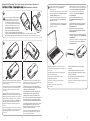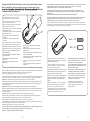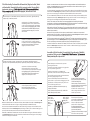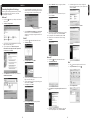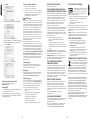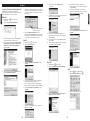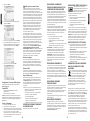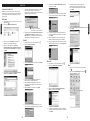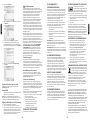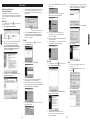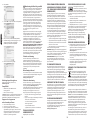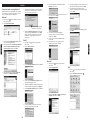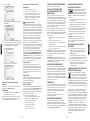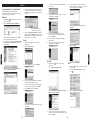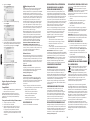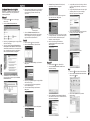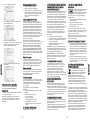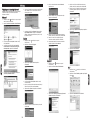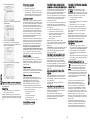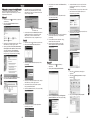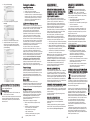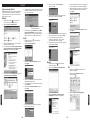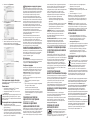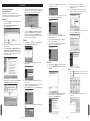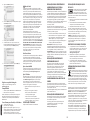Pagina wordt geladen...

Getting Started / Démarrage / Erste Schritte / Aan de slag / Introduzione / Introducción /
E
E
l
l
s
s
ő
ő
l
l
é
é
p
p
é
é
s
s
e
e
k
k
/
Z
Z
a
a
č
č
í
í
n
n
á
á
m
m
e
e
/
P
P
r
r
z
z
y
y
g
g
o
o
t
t
o
o
w
w
a
a
n
n
i
i
e
e
d
d
o
o
p
p
r
r
a
a
c
c
y
y
/
/
риступая к работе
/ Introdução
2 3
1
30' (10 m) max.
2
ab
dc
Do not use rechargeable alkaline batteries inside
this mouse. / N’utilisez pas de piles alcalines
rechargeables dans cette souris. / Legen Sie
keine aufladbaren Alkali-Batterien in die Maus
ein. / Gebruik geen oplaadbare alkalinebatterijen
in deze muis. / Non utilizzare batterie alcaline
ricaricabili all’interno di questo mouse. /No usar
baterías alcalinas recargables con este ratón. /
Ne használjon újratölthető alkálielemeket ezzel
az egérrel.
/
Do myši nevkládejte nabíjecí alkalické baterie.
/
Z tą myszą nie wolno uywać alkalicznych baterii doładowywanych.
/
е устанав- ливайте в эту мышь
перезаряжаемые щелочные аккумуляторные батареи.
/ Não utilize pilhas alcalinas recarregáveis com este rato.
Follow connection instructions on your computer
as described in
Connecting Using Bluetooth
Technology, below.
S
uivez les instructions de connexion sur votre ordinateur
comme décrit dans la section
Connexion à l’aide de la
technologie Bluetooth
, ci-dessous.
Befolgen Sie die Verbindungsanweisungen auf Ihrem
Bildschirm, wie im Folgenden unter
Verbinden über
Bluetooth beschrieben.
Volg de aansluitingsinstructies op uw computer zoals
beschreven bij Aansluiten met behulp van
Bluetooth-
technologie hieronder.
Seguire le istruzioni sulla connessione specifiche per il
proprio computer come descritto successivamente nella
sezione
Connessione tramite tecnologia Bluetooth.
S
iga las instrucciones de conexión de su equipo
descritas en el apartado
Conexión utilizando la
tecnología
Bluetooth.
Kövesse a csatlakoztatási utasításokat a lenti,
Csatlakoztatás
Bluetooth
technológiával című
rész szerint.
P
ostupujte podle pokynů k připojení ve svém počítači
popsaných v níže uvedené části Připojení pomocí
technologie
Bluetooth
.
Wykonaj instrukcje podłączania do komputera
opisane w poniszej sekcji Podłączanie za pomocą
technologii
Bluetooth
.
ледуйте инструкциям по установке подключения к
компьютеру, приведенным в разделе
одключение
через
Bluetooth.
Siga as instruções de ligação no computador, conforme
descritas abaixo em Efectuar ligação
utilizando a
tecnologia
Bluetooth.
Light flashes green when connecting. NOTE: If light does not
flash green or turns off after flashing, repeat these steps to
try connecting again.
Le voyant clignote en vert pendant la connexion. REMARQUE :
Si le voyant ne clignote pas en vert ou qu’il s’éteint après
avoir clignoté, répétez ces étapes pour tenter de vous
reconnecter.
Die Anzeige blinkt bei der Verbindungsherstellung grün.
HINWEIS: Wenn die Anzeige nicht grün blinkt oder nach dem
Blinken ausgeschaltet wird, wiederholen Sie diese Schritte,
um einen erneuten Verbindungsversuch zu unternehmen.
Bij aansluiting knippert het lampje groen. OPMERKING: als
het lampje niet groen knippert of uitgaat na knipperen,
herhaalt u deze stappen om opnieuw te proberen aan
te sluiten.
La spia verde lampeggia durante la connessione. NOTA: se la
spia verde non lampeggia o si spegne subito dopo, ripetere
questi passaggi per tentare di avviare nuovamente la
connessione.
La luz parpadea en ver
de al conectarse. NOTA: Si la luz no
parpadea en verde o se apaga después de parpadear, repita
los pasos para intentar conectarse de nuevo.
Csatlakozáskor a fény zöld színnel villog. MEGJEGYZÉS:
Ha a fény nem villog zöld színnel vagy villogás után kialszik,
ismételje meg a csatlakoztatás lépéseit.
Při připojování indikátor bliká zeleně. POZNÁMKA: Pokud
indikátor nebliká zeleně nebo se po zablikání vypne,
zopakujte tyto kroky a zkuste provést připojení znovu.
Miga na zielono przy podłączaniu. UWAGA: Jeeli lampka nie
miga na zielono lub wyłącza się po mignięciu, powtórz te
czynności, eby ponownie spróbować nawiązać połączenie.
ри установке подключения индикатор мигает зеленым
цветом. А. сли индикатор не мигает
зеленым или отключается после мигания, повторите
действия по у
становке подключения.
A luz pisca a verde durante a ligação. NOTA: Se a luz não
piscar a verde ou se se desligar após piscar, repita estes
passos para tentar ligar novamente.
Light glows solid green for 3 seconds when connected.
Le voyant s’allume en vert pendant 3 secondes lorsque vous
êtes connecté.
Die Anzeige leuchtet für 3 Sekunden dur
chgehend grün,
wenn eine Verbindung besteht.
Indien aangesloten, gaat het lampje 3 seconden
onafgebroken groen branden.
La spia verde si accende per 3 secondi al momento
della connessione.
La luz brilla en verde sólido 3 segundos cuando
está conectado.
A kapcsolat létrejöttekor a fény zöld színnel világít 3
másodpercig.
Indikátor po připojení trvale svítí po dobu 3 sekund.
Lampka świeci stałym kolorem zielonym przez 3 sekundy
po nawiązaniu połączenia.
ри установленном подключении индикатор горит
зеленым в течении трех секунд.
A luz acende-se continuamente durante 3 segundos, quando
a ligação se efectuar.
3

4 5
When your computer goes into standby or sleep mode, your mouse goes into power-saving mode. When your computer goes back
into active mode, simply move or click the mouse to wake it up—you do not need to switch it on.
NOTE: There is a slight delay while your mouse reconnects with your computer.
Lorsque votre ordinateur entre en mode attente ou veille, votre souris entre en mode économie d’énergie. Lorsque votre ordinateur
revient en mode actif, il vous suffit de déplacer ou de cliquer sur la souris pour la réveiller (vous n’avez pas besoin de l’allumer).
REMARQUE : Vous devez patienter quelques instants lorsque votre souris se reconnecte à votre ordinateur.
Wenn Ihr Computer in den Standby- oder Ruhemodus übergeht, schaltet Ihre Maus in den leistungssparenden Modus um. Wenn
Ihr Computer wieder in den aktiv
en Modus übergeht, bewegen Sie einfach die Maus oder klicken Sie, um sie „aufzuwecken“ – Sie
müssen sie nicht anschalten.
HINWEIS:
Während die Maus wieder eine Verbindung zum Computer herstellt, tritt eine kleine Verzögerung auf.
Wanneer uw computer overschakelt op stand-by- of slaapmodus, schakelt uw muis over op de energiebesparingsmodus. Wanneer
uw computer weer terugschakelt naar de actieve modus, beweegt of klikt u gewoon met de muis om deze te activeren—u hoeft
deze niet in te schakelen.
OPMERKING: wanneer u uw muis opnieuw aansluit op uw computer, ontstaat er een kleine vertraging.
Quando il computer è in modalità standby o di sospensione, il mouse passa alla modalità di risparmio energetico. Quando il
computer viene riattivato, è sufficiente muovere il mouse o fare clic senza doverlo riaccendere.
NOTA: è normale che si verifichi un leggero ritardo durante la riconnessione del mouse al computer.
Cuando el ordenador pasa a modo de reposo, el modo del ratón cambia a ahorro de energía. Cuando el ordenador vuelve a modo
activo, mueva o haga clic en el ratón para activarlo: no necesita encenderlo.
NOTA: Existe un ligero retraso hasta que el ratón se reconecta al equipo.
Amikor a számítógép készenléti vagy alvó üzemmódba lép, az egér energiatakarékos módra vált. Amikor a számítógép visszatér aktív
módba, csak mozgassa az egeret vagy kattintson egyet a használatához, nem kell újra bekapcsolnia.
MEGJEGYZÉS: Az egér újracsatlakozásakor tapasztalhat kisebb késést.
Green > 10%
Red < 10%
When you turn the mouse on or insert new batteries, the
indicator light flashes green if the batteries are charged and
flashes red if the batteries are low.
Lorsque vous allumez la souris ou insérez de nouvelles
piles, le voyant clignote en vert si les piles sont chargées
et en rouge si elles sont presque vides.
Wenn Sie die Maus anschalten oder neue Batterien einlegen,
blinkt die Anzeige grün, wenn die Batterien geladen sind,
und blinkt
rot, wenn der Ladestand niedrig ist.
Wanneer u de muis inschakelt of nieuwe batterijen plaatst,
knippert het indicatorlampje groen als de batterijen zijn
opgeladen en knippert het rood als de batterijen bijna
leeg zijn.
Quando si accende il mouse o si inseriscono nuove batterie,
l’indicatore luminoso lampeggia in verde se le batterie
sono cariche e in rosso se il livello di carica è basso.
Cuando enciende el ratón o coloca unas baterías nuevas, el
indicador parpadea en verde si las baterías están cargadas y
parpadea en rojo si el nivel de las baterías es bajo.
Amikor bekapcsolja az egeret vagy kicseréli a benne lévő
elemeket, a jelzőfény zöld fénnyel villog, ha az elemek fel
vannak töltve, és pirossal, ha le vannak merülve.
Když myš zapnete nebo do ní vložíte nové baterie, indikátor
začne blikat zeleně, pokud jsou baterie nabité, nebo začne
blikat červeně, pokud jsou vybité.
Po włączeniu myszki lub włoeniu nowych baterii lampka
wskaźnikowa miga kolorem zielonym, jeeli baterie są
naładowane lub miga na czerwono, jeeli są rozładowane.
ри включении мыши или у
становке новых батарей
индикатор мигает зеленым, если батареи заряжены,
или красным, если они разряжены.
Quando ligar o rato ou introduzir pilhas novas,
o indicador luminoso acende-se a verde se as pilhas
estiverem carregadas ou pisca a vermelho se as
pilhas estiverem fracas.
Turning Mouse On-Off / Activation-Désactivation de la souris / Anschalten-Abschalten der Maus /
Muis in- of uitschakelen / Accensione-spegnimento del mouse / Encender-Apagar el ratón /
A
A
z
z
e
e
g
g
é
é
r
r
b
b
e
e
-
-
é
é
s
s
k
k
i
i
k
k
a
a
p
p
c
c
s
s
o
o
l
l
á
á
s
s
a
a
/
Z
Z
a
a
p
p
í
í
n
n
á
á
n
n
í
í
-
v
v
y
y
p
p
í
í
n
n
á
á
n
n
í
í
m
m
y
y
š
š
i
i
/
W
W
ł
ł
ą
ą
c
c
z
z
a
a
n
n
i
i
e
e
-
w
w
y
y
ł
ł
ą
ą
c
c
z
z
a
a
n
n
i
i
e
e
m
m
y
y
s
s
z
z
k
k
i
i
/
/
ключение
и выключение мыши
/ Ligar-Desligar o rato
Press and hold for at least 3 seconds to turn mouse on.
Press and hold for at least 5 seconds to turn mouse off.
Appuyez sur le bouton et maintenez-le enfoncé pendant au
moins 3 secondes pour allumer la souris.
Appuyez sur le bouton et maintenez-le enfoncé pendant au
moins 5 secondes pour éteindre la souris.
Drücken und halten Sie die Taste mindestens 3 Sekunden lang,
um die Maus anzuschalten.
Drücken und halten Sie die Taste mindestens 5 Sekunden lang,
um die Maus abzuschalten.
Houd ten minste 3 seconden ingedrukt om de muis in
te schakelen.
Houd ten minste 5 seconden ingedrukt om de muis uit
te schakelen.
Tenere premuto per almeno 3 secondi per accendere il mouse.
Tenere premuto per almeno 5 secondi per spegnere il mouse.
Mantenga pulsado al menos 3 segundos para encender el ratón.
Mantenga pulsado al menos 5 segundos para apagar el ratón.
Nyomja meg Оs legalbb 3 msodpercig tartsa nyomva az
egОr bekapcsolshoz.
Nyomja meg Оs legalbb 5 msodpercig tartsa nyomva az
egОr kikapcsolshoz.
Myд zapnete stisknutm a pёidrмenm tlatka po
dobu 3 sekund.
Myд vypnete stisknutm a pёidrмenm tlatka po
dobu 5 sekund.
Naciжnij i przytrzymaj przez przynajmniej 3 sekundy, эeby
wЄczy myszk.
Naciжnij i przytrzymaj przez przynajmniej 5 sekund, эeby
wyЄczy myszk.
тобы включить мышь, нажмите и удерживайте кнопку в
течение 3 секунд или более.
тобы выключить мышь, нажмите и удерживайте кнопку
в течение 5 секунд или более.
Carregue sem soltar durante pelo menos 3 segundos para
ligar o rato.
Carregue sem soltar durante pelo menos 5 segundos para
desligar o rato.
Při přechodu počítače do úsporného režimu nebo režimu spánku přejde myš do úsporného režimu. Jakmile se počítač přepne
z
pět do aktivního režimu, stačí jen s myší pohnout nebo na ni klepnout, abyste ji probudili – nemusíte ji zapínat.
POZNÁMKA: Opětovné připojení myši k počítači proběhne po krátkém zpoždění.
K
iedy komputer przechodzi do trybu uśpienia lub stanu gotowości, myszka przechodzi do trybu oszczędzania energii.
Kiedy komputer przechodzi do trybu aktywnego, wystarczy przesunąć lub kliknąć myszkę, eby ją wybudzić – nie trzeba jej
ponownie włączać.
U
WAGA: Podczas ponownego podłączania myszki do komputera moe wystąpić krótkie opóźnienie.
ри переходе компьютера в режим ожидания мышь также переходит в энергосберегающий режим. ри возвращении
компьютера в активный режим для включения мыши следует просто пошевелить ей или нажать на кнопку.
А. ля возобновления подключения мыши к компьютеру требуется несколько секунд.
Quando o computador entra no modo de espera ou de suspensão, o rato entra no modo de poupança de energia. Quando o
computador regressa ao modo activo, basta mover ou clicar num botão do rato para o activar—não é necessário voltar a ligá-lo.
NOTA: Há um pequeno atraso quando o rato se voltar a ligar ao computador.

6 7
Presenter Mode / Mode Présentation / Presenter-Modus / Presentatormodus / Modalità di
presentazione / Modo presentador /
B
B
e
e
m
m
u
u
t
t
a
a
t
t
ó
ó
m
m
ó
ó
d
d
/
R
R
e
e
ž
ž
i
i
m
m
P
P
r
r
e
e
z
z
e
e
n
n
t
t
a
a
c
c
e
e
/
T
T
r
r
y
y
b
b
p
p
r
r
e
e
z
z
e
e
n
n
t
t
e
e
r
r
a
a
/
ежим презентации
/ Modo Apresentador
Tilt Scroll Functionality / Fonctionnalité de défilement incliné / Neigbares Scrollrad / Kantel-
scrollfunctionaliteit / Funzionalità della rotella di scorrimento inclinato / Funcionalidad de
desplazamiento transversal /
D
D
ö
ö
n
n
t
t
ö
ö
t
t
t
t
g
g
ö
ö
r
r
g
g
e
e
t
t
é
é
s
s
i
i
f
f
u
u
n
n
k
k
c
c
i
i
ó
ó
/
F
F
u
u
n
n
k
k
c
c
e
e
p
p
o
o
s
s
u
u
n
n
o
o
v
v
á
á
n
n
í
í
k
k
o
o
l
l
e
e
č
č
k
k
e
e
m
m
/
F
F
u
u
n
n
k
k
c
c
j
j
a
a
p
p
r
r
z
z
e
e
c
c
h
h
y
y
l
l
a
a
n
n
e
e
j
j
r
r
o
o
l
l
k
k
i
i
/
ункции колеса прокрутки
/ Funcionalidade Tilt Scroll
To switch between presenter and mouse modes, press twice.
The arrow lights flash 10 times.
Pour basculer entre les modes pr
ésentation et souris, appuyez deux
fois. Les voyants fléchés clignotent 10 fois.
Um zwischen dem Präsentations- und dem Mausmodus
umzuschalten, drücken Sie zweimal. Die Pfeilanzeigen blinken 10 Mal.
Voor het schakelen tussen de presentatie- en de muismodus drukt u
twee maal. De pijllampjes knipperen 10 maal.
Per passare dalla modalità di presentazione all'utilizzo del mouse,
premere due volte. Le spie a forma di freccia lampeggiano per 10 volte.
Para cambiar entre los modos presentador y ratón, pulse dos veces.
Las luces de la flecha parpadean 10 veces.
A bemutató és egér módok közötti váltáshoz kétszer nyomja meg.
A nyílfények 10szer felvillanak.
Chcete-li přepnout mezi režimy prezentace a myši, stiskněte tlačítko
dvakrát. Indikátory šipek zablikají desetkrát.
eby przełączyć pomiędzy trybem prezentacji i
pracy myszy, naciśnij ten przycisk dwa razy. Lampka
w kształcie strzałki zamiga 10 razy.
ажмите дважды для переключения между
стандартным режимом и режимом презентации.
ндикаторы-стрелки мигают 10 раз.
Para alternar entre o modo apresentação e o
modo r
ato, carregue duas vezes. As luzes em
forma de seta piscam 10 vezes.
Previous / Précédent /
Zurück / Vorige/
Indietro / Anterior /
Vissza
/
Predchozí
/
Wstecz
/
редыдущий
/
Anterior
Next / Suivant /
Weiter / Volgende /
Avanti / Siguiente /
Tovább
/
Další
/
Dalej
/
ледующий
/
Seguinte
Blank screen-resume presentation
Écran vide-reprendre la présentation
Leere Präsentation mit Bildschirm-Wiederaufbau
Blanco scherm-presentatie hervatten
Schermo nero-Riprendi presentazione
Pantalla en blanco: reanudar presentación
Üres képernyo-bemutató folytatása
Prázdná obrazovka-pokracovat v prezentaci
Pusty ekran-wznów prezentacje
резентация по восстановлению пустого экрана
Ecrã em branco-retomar apresentação
Gebruikers van uitsluitend Windows® XP en Windows Vista® dienen stuurprogrammasoftware voor de kantelwielfunctionaliteit te
i
nstalleren. Ga naar
w
ww.kensington.com
o
m het stuurprogramma te downloaden en installeren. Gebruikers van Mac® (Tiger OS en
hoger) hebben de kantelwielfunctionaliteit automatisch.
SOLO gli utenti di Windows® XP e Windows Vista® devono installare il driver software per la funzionalità della rotella di scorrimento
inclinato. Visitare il sito
www.kensington.com per effettuare il download e installare il driver. Gli utenti Mac® (con sistema operativo
Tiger e versione successiva) dispongono automaticamente della funzionalità della rotella di scorrimento inclinato.
Los usuarios de Windows® XP y Windows Vista® SÓLO deben instalar el software del controlador para la funcionalidad de rueda de
desplazamiento transversal. Vaya a
www.kensington.com para descargar e instalar el controlador. Los usuarios de Mac® (Tiger OS y
superior) tienen la funcionalidad de rueda de desplazamiento transversal de forma automática.
A Windows
®
XP és Windows Vista
®
felhasználóinak CSAK a döntött görgetőgomb funkció használatához kell telepíteniük
illesztőprogramot. Az illesztőprogram a www.kensington.com címről tölthető le és telepíthető. A Mac
®
rendszerek felhasználói (Tiger
vagy újabb rendszer esetén) automatikusan rendelkeznek a döntött görgetőgomb funkcióval.
POUZE uživatelé systémů Windows
®
XP a Windows Vista
®
musí nainstalovat software ovladače pro funkci posunování kolečkem. Ovladač
si můžete stáhnout a nainstalovat ze stránek www.kensington.com. Uživatelé systému Mac
®
(OS Tiger a vyšší) mají funkci posunování
kolečkem k dispozici automaticky.
Do korzystania z funkcji przechylanej rolki TYLKO uytkownicy systemów Windows
®
XP i Windows Vista
®
muszą zainstalować
odpowiedni sterownik. W celu jego pborania i zainstalowania prosimy odwiedzić witrynę www.kensington.com. Uytkownicy systemów
Mac
®
(Tiger OS i nowsze wersje) automatycznie posiadają funkcję przechylnej rolki.
ОЬО пользователям операционных систем Windows
®
XP и Windows Vista
®
необходимо установить драйвер для использования
функции колеса прокрутки. осетите сайт
www.kensington.com для загрузки и установки драйвера. ользователям Mac
®
(Tiger OS
или более поздние версии) для использования функции колеса прокрутки установка драйверов не требуется.
Os utilizadores do Windows® XP e do Windows Vista® APENAS precisam de instalar o software do controlador para a funcionalidade
Tilt Wheel. Vá a
www.kensington.com para transferir e instalar o controlador. Os utilizadores de Mac® (SO Tiger e superior) têm
acesso automático à funcionalidade Tilt Wheel.
Mouse mode / Mode souris / Maus-Modus / Muismodus / Modalità mouse / Modo de ratón /
Egér mód
/
režim myši
/
Tryb pracy myszy
/
ежим мыши
/ Modo Rato
Standard vertical scroll / Défilement vertical standard /
Standardmäßiges vertikales Scrollen / Standaard verticaal
scrollen / Scorrimento verticale standard / Desplazamiento
vertical estándar /
Normál függőleges görgetés
/
standardní
vertikální posunování
/
Standardowe przewijanie w pionie
/
тандартная вертикальная прокрутка
/ Deslocamento
adrão na vertical
Horizontal scroll / Défilement horizontal / Horizontales
Scrollen / Horizontaal scrollen / Scorrimento orizzontale /
Desplazamiento horizontal /
Vízszintes görgetés
/
horizontální
posunování
/
Przewijanie w poziomie
/
оризонтальная
прокрутка
/ Deslocamento na horizontal
Presentation mode / Mode présentation / Präsentationsmodus / Presentatiemodus / Modalità di presentazione /
Modo de presentación /
Bemutató mód
/
režim prezentace
/
Tryb prezentacji
/
ежим презентации
/ Modo Apresentação
Quick vertical scroll / Défilement vertical rapide /
Schnelles vertikales Scrollen / Snel verticaal scrollen /
Scorrimento verticale rapido / Desplazamiento vertical rápido /
Gyors függőleges görgetés
/
rychlé vertikální posunování
/
Szybkie przewijanie w pionie
/
ыстрая вертикальная
прокрутка
/ Deslocamento rápido na vertical
No function / Aucune fonction / Keine Funktion /
Geen functie / Nessuna funzione / Sin función /
Nincs funkció
/
žádná funkce
/
Brak funkcji
/
ез использования функций
/ Nenhuma função
Windows® XP and Windows Vista® users ONLY must install driver software for Tilt Wheel functionality. Go to
www.kensington.com
to download and install the driver. Mac® users (Tiger OS and higher) automatically have Tilt Wheel Functionality.
SEULS les utilisateurs de Windows® XP et Windows Vista® doivent installer le logiciel du pilote pour la fonctionnalité de roulette
multidirectionnelle. Accédez au site
www.kensington.com pour télécharger et installer le pilote. Les utilisateurs de Mac® (Tiger OS et
supérieur) bénéficient automatiquement de la fonctionnalité de roulette multidirectionnelle.
NUR Benutzer von Windows® XP und Windows Vista® müssen die Treibersoftware für die neigbare Scrollrad-Funktion installieren.
Unter
www.kensington.com können Sie den Treiber herunterladen und installieren. Mac®-Benutzer (Tiger OS und höher) verfügen
automatisch über die neigbare Scrollrad-Funktion.
2x
Pagina wordt geladen...
Pagina wordt geladen...
Pagina wordt geladen...
Pagina wordt geladen...
Pagina wordt geladen...
Pagina wordt geladen...

8. Wanneer het scherm Bluetooth-instellingen verschijnt,
klikt u op
OK.
9. (Optioneel) Geef een naam op en/of selecteer een
pictogram voor uw muis. Klik op
Volgende.
10. Op uw muis knippert het indicatorlampje groen.
Selecteer de muis op uw computerscherm en klik
vervolgens op
Volgende.
11. Als u wordt gevraagd om een verbinding met Windows
Update, klikt u op
Nee.
12. Volg de aanwijzingen op het scherm voor de voltooiing
van de aansluitprocedure. Klik op
Voltooien.
Microsoft®
1. Dubbelklik op het pictogram onder aan het scherm.
2. Klik op
Bluetooth-apparaat toevoegen.
3. Selecteer Mijn apparaat is ingesteld en kan worden
gevonden
, en klik op Volgende.
4. Het indicatorlampje op de muis knippert groen.
Selecteer de muis op uw computerscherm en klik
vervolgens op
Volgende.
5. Het indicatorlampje op de muis brandt gedurende drie
seconden onafgebroken groen. Selecteer de muis op uw
computerscherm en klik vervolgens op Volgende.
6. Selecteer Geen sleutel gebruiken, en klik op Volgende.
7. Klik op Voltooien.
Mac®
1. Klik op het pictogram in de linkerbovenhoek
van het scherm.
2. Klik op
Systeemvoorkeuren en vervolgens op het
pictogram .
3. Klik op
Stel nieuw apparaatin.
21
Aansluiten met behulp van
Bluetooth-technologie
OPMERKING: het in deze procedures beschreven groene
indicatorlampje is het enkelvoudige lampje aan de zijkant van
de muis; het betreft dus niet de twee driehoekige lampjes op
de buttons.
Widcomm®
1. Dubbelklik op het pictogram op uw bureaublad of
onder aan het scherm.
2. Klik op de
Wizard Setup van Bluetooth.
3. Druk op uw muis op de button
Discover (Ontdekken).
Het indicatorlampje op de muis knippert groen.
4. Selecteer
Ik wil een bepaald Bluetooth-apparaat
opzoeken en vervolgens instellen hoe deze computer
de services van dat apparaat gaat gebruiken
op uw
computer en klik op
Volgende.
5. Dubbelklik op het
scherm Selectie
Bluetooth-apparaa
t
op
SlimBlade-presentatiemuis.
6. Gebruik uw SlimBlade-presentatiemuis om de selectie van
de muis te bevestigen. Het indicatorlampje op de muis
brandt gedurende drie seconden onafgebroken groen en
gaat daarna uit.
7. Selecteer de
SlimBlade-presentatiemuis in het scherm
Selectie
Bluetooth-apparaat en klik op Volgende. Wacht
totdat uw computerscherm de melding weergeeft dat de
muis klaar is voor gebruik.
Toshiba®
1. Dubbelklik op het pictogram onder aan het scherm.
2. Klik op
Nieuwe verbinding.
3. Selecteer Snelle modus en klik op Volgende.
4. Druk op uw muis op de button Discover (Ontdekken).
Het indicatorlampje op de muis knippert groen.
5.
Wanneer er op uw computer een scherm verschijnt met de
vraag om een apparaat te selecteren, klikt u op
Vernieuwen.
6. Selecteer Snelle modus en klik op Volgende.
7. Als er een scherm verschijnt waarin u om een code wordt
gevraagd, klikt u op
OK.
20
NEDERLANDS
NEDERLANDS
NEDERLANDS
Gebruik de SlimBlade-
presentatiemuis om hier te klikken.

FEDERAL COMMUNICATIONS COMMISSION
RADIO FREQUENCY INTERFERENCE STATEMENT
(FCC - VERKLARING OVER INTERFERENTIE VAN
RADIOFREQUENTIE)
Opmerking: Dit apparaat is getest en in overeenstemming
bevonden met de beperkingen van digitaal apparaat van
Klasse B, zulks ingevolge Deel 15 van de FCC-voorschriften.
Deze beperkingen zijn ontwikkeld om een redelijke mate van
bescherming te bieden tegen schadelijke interferentie bij
installatie in een huiselijke omgeving. Door deze apparatuur
wordt radiofrequentie-energie voortgebracht en verbruikt, en
kan dit type energie worden uitgestraald. Als de apparatuur
niet volgens de instructies wordt geïnstalleerd en gebruikt,
kan deze schadelijke radiostoring veroorzaken.
Er is echter geen garantie dat de storing niet zal optreden in
een specifieke configuratie. Als deze apparatuur schadelijke
radio- of tv-storing veroorzaakt (u kunt dit controleren door de
apparatuur in en uit te schakelen) adviseren we u een of meer
van de volgende maatregelen uit te voeren:
•
Verplaats de ontvangstantenne of wijzig de richting ervan.
• Vergroot de afstand tussen het apparaat en de ontvanger.
• Neem contact op met de leverancier of een ervaren radio-
/tv-technicus voor assistentie.
• Sluit het apparaat aan op een stopcontact dat zich op een
ander circuit dan de ontvanger bevindt.
WIJZIGINGEN: Wijzigingen die niet expliciet zijn goedgekeurd
door K
ensington, kunnen het recht van de gebruiker volgens de
FCC-voorschriften om dit apparaat te bedienen, nietig maken
en dienen dan ook niet te worden aangebracht.
AFGESCHERMDE KABELS: Volgens de FCC-voorschriften
moet de aansluiting op apparatuur met behulp van een
Kensington-invoerapparaat bestaan uit de meegeleverde
afgeschermde kabel.
FCC-CONFORMITEITSVERKLARING
Dit product voldoet aan de eisen van Deel 15 van de FCC-
richtlijnen. Het gebruik is onderworpen aan de volgende
twee voorwaarden: (1) Het apparaat mag geen schadelijke
radiostoring veroorzaken en (2) het apparaat moet alle
ontvangen radiostoringen accepteren, inclusief radiostoring die
de werking kan verstoren. Zoals bepaald in sectie 2.909 van de
FCC-voorschriften ligt de verantwoordelijkheid voor dit
apparaat bij Kensington Computer Products Group, 333 Twin
Dolphin Drive, Sixth Floor, R
edwood Shores, CA 94065, VS.
CONFORMITEIT MET INDUSTRY CANADA
Dit apparaat is getest en in overeenstemming bevonden met
de limieten die staan aangegeven in RSS-210. Het gebruik is
onderworpen aan de volgende twee voorwaarden: (1) Het
apparaat mag geen radiostoring veroorzaken en (2) het
apparaat moet alle radiostoringen accepteren, inclusief
radiostoring die de werking van het apparaat kan verstoren.
Dit
digitale apparaat van Klasse [B] voldoet aan de Canadese
norm ICES-003.
CE-VERKLARING VAN CONFORMITEIT
Kensington verklaart dat dit product voldoet aan de essentiële
vereisten en overige relevante bepalingen van de van
toepassing zijnde EC-richtlijnen. In Europa is de
conf
ormiteitsverklaring voor dit product verkrijgbaar via de
koppeling
Compliance Documentation op
www.support.kensington.com.
VEILIGHEIDSVERKLARING KLASSE-I-LASERS
Dit laserapparaat voldoet aan de
internationale norm IEC 60825-1: 2001-08,
klasse-1-laserproducten, alsmede aan
21 CFR 1040.10 en 1040.11, met uitzondering van afwijkingen
vernoemd in de kennisgeving betreffende lasers nr. 50 van
24 juli 2007:
1. Emissie van een parallelle bundel voor de gebruiker
onzichtbaar infraroodlicht.
2. Maximaal vermogen van 716 microwatt CW, met een
golflengtebereik van 832-865 nanometer.
3. Bedrijfstemperatuur tussen 0 °C (32° F) en 40 °C (104 °F).
Hoewel de Klasse-1-laser in dit product bij normaal gebruik
veilig is, mag de laserstraal (die voor het menselijk oog
onzichtbaar is, maar wordt uitgestraald vanaf de onderzijde
van de muis) niet op iemands ogen worden gericht.
LET OP! Dit apparaat heeft geen onderhoudsgevoelige
onderdelen. Gebruik van andere bedieningsinstrumenten,
prestaties of procedures dan die welke hierin staan
aangegeven, kan leiden tot gevaarlijke of op straling
gebaseerde blootstelling.
VEILIGHEIDS- EN GEBRUIKSRICHTLIJNEN
1. Bij afwezigheid van de juiste werking als de klant er niet
in slaagt om de problemen op te sporen, dient u het
apparaat uit te schakelen en de afdeling Technische
ondersteuning van Kensington te bellen.
www.kensington.com.
2.
Haal het product niet uit elkaar of stel het niet bloot aan
vloeistoffen, luchtvochtigheid, vocht of temperaturen
buiten het aangegeven bedrijfsbereik van 0 °C (32 °F) tot
40 °C (104 °F).
3. Als uw product wordt blootgesteld aan lagere of hogere
temperaturen, schakelt u het apparaat uit en laat u de
temperatuur terugkeren naar de normale
bedrijfstemperatuur.
INFORMATIE UITSLUITEND VOOR LIDSTATEN
VAN DE EU
Het gebruik van het pictogram geeft aan dat dit
product niet als huishoudelijk afval mag worden
behandeld. Door dit product op de juiste wijze weg te
werpen, helpt u mogelijke negatieve gevolgen voor
het milieu en de volksgezondheid te voorkomen, die anders
mogelijk wor
den veroorzaakt door een onjuiste afvalverwerking
van dit product. Neem voor meer gedetailleerde informatie over
het recyclen van dit product contact op met de afvalverwerking
in uw woonplaats, de dienst voor verwerking van huishoudelijk
afval of de winkel waar u dit product hebt aangeschaft.
Kensington en ACCO zijn gedeponeerde handelsmerken van
ACCO Brands. SlimBlade is een handelsmerk van ACCO Brands.
The K
ensington Promise is een servicemerk van ACCO Brands.
Bluetooth is een handelsmerk van Bluetooth SIG, Inc. Windows
Vista en Windows zijn gedeponeerde handelsmerken of
handelsmerken van Microsoft Corporation in de VS en/of
overige landen. Mac en Mac OS zijn handelsmerken van
Apple Computer, Inc., gedeponeerd in de VS en overige
landen. Alle o
verige gedeponeerde en niet-gedeponeerde
handelsmerken zijn eig
endom van hun respectieve eigenaars.
Patentaanvragen ingediend.
© 2008 Kensington Computer Products Group, a division of
ACCO Brands. Elke ongeautoriseerde vorm van kopiëren,
dupliceren en reproductie anderszins is verboden als hiervoor
geen schriftelijk
e toestemming is verleend door Kensington
Computer Produc
ts Group. Alle rechten voorbehouden. 1/08
23
4. Klik op Ga door.
5.
Selecteer Muis in de lijst van apparaten en klik op Ga door.
6. Druk op uw muis op de button Discover (Ontdekken).
7. Het indicatorlampje op de muis knippert groen. Op uw
computerscherm verschijnt nu de Kensington
SlimBlade-presentatiemuis. Klik op
Ga door.
8. Klik in het scherm Voltooiing op
Stop.
Uw Kensington-product registreren
Registreer uw Kensington-product online op
www.kensington.com.
Compatibiliteit
• Windows® XP- (SP2) en Windows Vista®-
besturingssystemen
• Mac OS X, versies 10.4 of hoger
OP
MERKING: Kantelen en scrollen werkt uitsluitend in Microsoft
Office (Basic) 2003/2007, Internet Explorer® en PowerPoint®
met Windows XP- en Windows Vista-besturingssystemen.
Stappen voor het opsporen van
veelvoorkomende problemen
1. Plaats nieuwe batterijen in de muis.
2. Test de muis op een andere computer.
3.
Bepaalde oppervlakken, waaronder reflecterende
oppervlakken zoals glas of spiegels, “verwarren” de sensor.
Hierdoor werkt het product niet optimaal op glazen of
spiegelende oppervlakken. De sensor dient correct te
functioneren op alle andere oppervlakken.
Waarschuwing betreffende de gezondheid
Gebruik van een toetsenbord of muis houdt mogelijk verband
met ernstig letsel of ernstige stoornissen. Recent medisch
o
nderzoek naar arbeidsletsel duidt op normale, ogenschijnlijk
ongevaarlijke activiteiten als de mogelijke oorzaak van
Repetitive Stress Injuries (“RSI”). Het optreden van RSI houdt
mogelijk verband met vele factoren, waaronder iemands eigen
medische en lichamelijke toestand, de gezondheid in het
algemeen, alsmede iemands lichaamshouding en de wijze van
gebruik van het lichaam tijdens het werk en overige activiteiten
(inclusief het gebruik van toetsenbord of muis). Bepaalde
studies suggereren dat ook de hoeveelheid tijd die iemand
besteedt aan het gebruik van een toetsenbord of muis, een
factor kan zijn. Raadpleeg een erkend gezondheidsdeskundige
voor eventuele vragen of bezorgdheden over deze
risicofactoren.
Bij gebruik van een toetsenbord of muis ervaart u mogelijk
incidenteel ongemak in uw handen, armen, schouders, nek
of overige lichaamsdelen. Als u echter symptomen zoals
aanhoudend of telkens terugkerend ongemak, pijn, kloppende
of pijnlijke spieren, tintelingen, een ‘doof’ gevoel, een
‘brandend’ gevoel, of stijfheid ervaart, zelfs wanneer deze
symptomen optreden terwijl u niet aan uw computer werkt,
dient u onverwijld een arts te raadplegen.
NEGEER DEZE
WAARSCHUWINGSSIGNALEN NIET. RAADPLEEG ONMIDDELLIJK
EEN ERKEND GEZONDHEIDSDESKUNDIGE
. Deze symptomen
kunnen duiden op soms tot permanente invaliditeit leidende
RSI-stoornissen van de zenuwen, spieren, pezen of overige
lichaamsdelen, zoals het carpale-tunnelsyndroom, tendonitis
(peesontsteking), tendosynovitis (ook wel tenosynovitis -
peesschedeontsteking), en overige aandoeningen.
Technische ondersteuning
Technische ondersteuning is beschikbaar voor alle
geregistreerde gebruikers van Kensington-producten.
Technische ondersteuning is gratis, met uitzondering van de
kosten van interlokale of internationale telefoongesprekken
(indien van toepassing). Contactinformatie voor technische
ondersteuning treft u aan op de achterzijde van deze
handleiding.
Ondersteuning via internet
Voor een antwoord op een eventueel probleem kunt u terecht
in de sectie Frequently Asked Questions(FAQ) in het gedeelte
Support van de Kensington-website:
www.support.kensington.com.
Telefonische ondersteuning
Technische ondersteuning is gratis, met uitzondering van
interlokale of internationale telefoongesprekken (indien van
toepassing). Raadpleeg
www.kensington.com voor
openingstijden van de telefonische ondersteuning. In Europa is
technische ondersteuning telefonisch beschikbaar van
maandag tot en met vrijdag van 09:00 tot 21:00 uur.
Let bij het opbellen naar ondersteuning op het volgende:
• Als u opbelt, dient u tevens toegang tot uw computer
te hebben
•
Zorg ervoor dat u de volgende informatie bij de hand hebt:
- Naam, adres en telefoonnummer
- De naam v
an het Kensington-product
- Merk en type computer
- Uw systeemsoftware en versie
- Symptomen van het probleem en de oorzaak ervan
TECHNISCHE SPECIFICATIES
RADIOFREQUENTIE (RF)
Bedrijfsfrequentie: 2,4– 2,4835 GHz
22
NEDERLANDS
NEDERLANDS
Pagina wordt geladen...
Pagina wordt geladen...
Pagina wordt geladen...
Pagina wordt geladen...
Pagina wordt geladen...
Pagina wordt geladen...
Pagina wordt geladen...
Pagina wordt geladen...
Pagina wordt geladen...
Pagina wordt geladen...
Pagina wordt geladen...
Pagina wordt geladen...
Pagina wordt geladen...
Pagina wordt geladen...
Documenttranscriptie
Getting Started / Démarrage / Erste Schritte / Aan de slag / Introduzione / Introducción / Első lépések / Z ač í ná m e / Przygotowanie do pracy / риступая к работе / Introdução 1 Do not use rechargeable alkaline batteries inside this mouse. / N’utilisez pas de piles alcalines rechargeables dans cette souris. / Legen Sie keine aufladbaren Alkali-Batterien in die Maus ein. / Gebruik geen oplaadbare alkalinebatterijen in deze muis. / Non utilizzare batterie alcaline ricaricabili all’interno di questo mouse. /No usar baterías alcalinas recargables con este ratón. / Ne használjon újratölthető alkálielemeket ezzel az egérrel. / Do myši nevkládejte nabíjecí alkalické baterie. / Z tą myszą nie wolno uýywać alkalicznych baterii doładowywanych. / е устанав- ливайте в эту мышь перезаряжаемые щелочные аккумуляторные батареи. / Não utilize pilhas alcalinas recarregáveis com este rato. 3 Follow connection instructions on your computer as described in Connecting Using Bluetooth Technology, below. Seguire le istruzioni sulla connessione specifiche per il proprio computer come descritto successivamente nella sezione Connessione tramite tecnologia Bluetooth. Suivez les instructions de connexion sur votre ordinateur comme décrit dans la section Connexion à l’aide de la technologie Bluetooth, ci-dessous. Siga las instrucciones de conexión de su equipo descritas en el apartado Conexión utilizando la tecnología Bluetooth. Kövesse a csatlakoztatási utasításokat a lenti, Csatlakoztatás Bluetooth technológiával című rész szerint. Befolgen Sie die Verbindungsanweisungen auf Ihrem Bildschirm, wie im Folgenden unter Verbinden über Bluetooth beschrieben. Postupujte podle pokynů k připojení ve svém počítači popsaných v níže uvedené části Připojení pomocí technologie Bluetooth. Volg de aansluitingsinstructies op uw computer zoals beschreven bij Aansluiten met behulp van Bluetoothtechnologie hieronder. Wykonaj instrukcje podłączania do komputera opisane w poniýszej sekcji Podłączanie za pomocą technologii Bluetooth. ледуйте инструкциям по установке подключения к компьютеру, приведенным в разделе одключение через Bluetooth. Siga as instruções de ligação no computador, conforme descritas abaixo em Efectuar ligação utilizando a tecnologia Bluetooth. 2 30' (10 m) max. a b A kapcsolat létrejöttekor a fény zöld színnel világít 3 másodpercig. Light glows solid green for 3 seconds when connected. Indikátor po připojení trvale svítí po dobu 3 sekund. Le voyant s’allume en vert pendant 3 secondes lorsque vous êtes connecté. Lampka świeci stałym kolorem zielonym przez 3 sekundy po nawiązaniu połączenia. Die Anzeige leuchtet für 3 Sekunden durchgehend grün, wenn eine Verbindung besteht. c d Light flashes green when connecting. NOTE: If light does not flash green or turns off after flashing, repeat these steps to try connecting again. La luz parpadea en verde al conectarse. NOTA: Si la luz no parpadea en verde o se apaga después de parpadear, repita los pasos para intentar conectarse de nuevo. Csatlakozáskor a fény zöld színnel villog. MEGJEGYZÉS: Ha a fény nem villog zöld színnel vagy villogás után kialszik, ismételje meg a csatlakoztatás lépéseit. Le voyant clignote en vert pendant la connexion. REMARQUE : Si le voyant ne clignote pas en vert ou qu’il s’éteint après avoir clignoté, répétez ces étapes pour tenter de vous reconnecter. Die Anzeige blinkt bei der Verbindungsherstellung grün. HINWEIS: Wenn die Anzeige nicht grün blinkt oder nach dem Blinken ausgeschaltet wird, wiederholen Sie diese Schritte, um einen erneuten Verbindungsversuch zu unternehmen. Bij aansluiting knippert het lampje groen. OPMERKING: als het lampje niet groen knippert of uitgaat na knipperen, herhaalt u deze stappen om opnieuw te proberen aan te sluiten. La spia verde lampeggia durante la connessione. NOTA: se la spia verde non lampeggia o si spegne subito dopo, ripetere questi passaggi per tentare di avviare nuovamente la connessione. ри установленном подключении индикатор горит зеленым в течении трех секунд. Indien aangesloten, gaat het lampje 3 seconden onafgebroken groen branden. La spia verde si accende per 3 secondi al momento della connessione. A luz acende-se continuamente durante 3 segundos, quando a ligação se efectuar. La luz brilla en verde sólido 3 segundos cuando está conectado. Při připojování indikátor bliká zeleně. POZNÁMKA: Pokud indikátor nebliká zeleně nebo se po zablikání vypne, zopakujte tyto kroky a zkuste provést připojení znovu. Miga na zielono przy podłączaniu. UWAGA: Jeýeli lampka nie miga na zielono lub wyłącza się po mignięciu, powtórz te czynności, ýeby ponownie spróbować nawiązać połączenie. ри установке подключения индикатор мигает зеленым цветом. А . сли индикатор не мигает зеленым или отключается после мигания, повторите действия по установке подключения. A luz pisca a verde durante a ligação. NOTA: Se a luz não piscar a verde ou se se desligar após piscar, repita estes passos para tentar ligar novamente. 2 3 Turning Mouse On-Off / Activation-Désactivation de la souris / Anschalten-Abschalten der Maus / Muis in- of uitschakelen / Accensione-spegnimento del mouse / Encender-Apagar el ratón / Az egér be- és kikapcsolása / Z a pí ná ní-vypínání myši / Włąc zanie-wyłączanie myszki / ключение и выключение мыши / Ligar-Desligar o rato Při přechodu počítače do úsporného režimu nebo režimu spánku přejde myš do úsporného režimu. Jakmile se počítač přepne zpět do aktivního režimu, stačí jen s myší pohnout nebo na ni klepnout, abyste ji probudili – nemusíte ji zapínat. POZNÁMKA: Opětovné připojení myši k počítači proběhne po krátkém zpoždění. Kiedy komputer przechodzi do trybu uśpienia lub stanu gotowości, myszka przechodzi do trybu oszczędzania energii. Kiedy komputer przechodzi do trybu aktywnego, wystarczy przesunąć lub kliknąć myszkę, ýeby ją wybudzić – nie trzeba jej ponownie włączać. UWAGA: Podczas ponownego podłączania myszki do komputera moýe wystąpić krótkie opóźnienie. ри переходе компьютера в режим ожидания мышь также переходит в энергосберегающий режим. ри возвращении компьютера в активный режим для включения мыши следует просто пошевелить ей или нажать на кнопку. А . ля возобновления подключения мыши к компьютеру требуется несколько секунд. Press and hold for at least 3 seconds to turn mouse on. Press and hold for at least 5 seconds to turn mouse off. Appuyez sur le bouton et maintenez-le enfoncé pendant au moins 3 secondes pour allumer la souris. Appuyez sur le bouton et maintenez-le enfoncé pendant au moins 5 secondes pour éteindre la souris. Quando o computador entra no modo de espera ou de suspensão, o rato entra no modo de poupança de energia. Quando o computador regressa ao modo activo, basta mover ou clicar num botão do rato para o activar—não é necessário voltar a ligá-lo. NOTA: Há um pequeno atraso quando o rato se voltar a ligar ao computador. Drücken und halten Sie die Taste mindestens 3 Sekunden lang, um die Maus anzuschalten. Drücken und halten Sie die Taste mindestens 5 Sekunden lang, um die Maus abzuschalten. Houd ten minste 3 seconden ingedrukt om de muis in te schakelen. Houd ten minste 5 seconden ingedrukt om de muis uit te schakelen. Green > 10% Tenere premuto per almeno 3 secondi per accendere il mouse. Tenere premuto per almeno 5 secondi per spegnere il mouse. Naciжnij i przytrzymaj przez przynajmniej 3 sekundy, эeby wЄczy myszk«. Naciжnij i przytrzymaj przez przynajmniej 5 sekund, эeby wyЄczy myszk«. Mantenga pulsado al menos 3 segundos para encender el ratón. Mantenga pulsado al menos 5 segundos para apagar el ratón. Nyomja meg Оs legalbb 3 msodpercig tartsa nyomva az egОr bekapcsolshoz. Nyomja meg Оs legalbb 5 msodpercig tartsa nyomva az egОr kikapcsolshoz. тобы включить мышь, нажмите и удерживайте кнопку в течение 3 секунд или более. тобы выключить мышь, нажмите и удерживайте кнопку в течение 5 секунд или более. Myд zapnete stisknutm a pёidrмenm tlatka po dobu 3 sekund. Myд vypnete stisknutm a pёidrмenm tlatka po dobu 5 sekund. Carregue sem soltar durante pelo menos 3 segundos para ligar o rato. Carregue sem soltar durante pelo menos 5 segundos para desligar o rato. When your computer goes into standby or sleep mode, your mouse goes into power-saving mode. When your computer goes back into active mode, simply move or click the mouse to wake it up—you do not need to switch it on. NOTE: There is a slight delay while your mouse reconnects with your computer. Lorsque votre ordinateur entre en mode attente ou veille, votre souris entre en mode économie d’énergie. Lorsque votre ordinateur revient en mode actif, il vous suffit de déplacer ou de cliquer sur la souris pour la réveiller (vous n’avez pas besoin de l’allumer). REMARQUE : Vous devez patienter quelques instants lorsque votre souris se reconnecte à votre ordinateur. Wenn Ihr Computer in den Standby- oder Ruhemodus übergeht, schaltet Ihre Maus in den leistungssparenden Modus um. Wenn Ihr Computer wieder in den aktiven Modus übergeht, bewegen Sie einfach die Maus oder klicken Sie, um sie „aufzuwecken“ – Sie müssen sie nicht anschalten. HINWEIS: Während die Maus wieder eine Verbindung zum Computer herstellt, tritt eine kleine Verzögerung auf. Wanneer uw computer overschakelt op stand-by- of slaapmodus, schakelt uw muis over op de energiebesparingsmodus. Wanneer uw computer weer terugschakelt naar de actieve modus, beweegt of klikt u gewoon met de muis om deze te activeren—u hoeft deze niet in te schakelen. OPMERKING: wanneer u uw muis opnieuw aansluit op uw computer, ontstaat er een kleine vertraging. Red < 10% Amikor bekapcsolja az egeret vagy kicseréli a benne lévő elemeket, a jelzőfény zöld fénnyel villog, ha az elemek fel vannak töltve, és pirossal, ha le vannak merülve. When you turn the mouse on or insert new batteries, the indicator light flashes green if the batteries are charged and flashes red if the batteries are low. Když myš zapnete nebo do ní vložíte nové baterie, indikátor začne blikat zeleně, pokud jsou baterie nabité, nebo začne blikat červeně, pokud jsou vybité. Lorsque vous allumez la souris ou insérez de nouvelles piles, le voyant clignote en vert si les piles sont chargées et en rouge si elles sont presque vides. Po włączeniu myszki lub włoýeniu nowych baterii lampka wskaźnikowa miga kolorem zielonym, jeýeli baterie są naładowane lub miga na czerwono, jeýeli są rozładowane. Wenn Sie die Maus anschalten oder neue Batterien einlegen, blinkt die Anzeige grün, wenn die Batterien geladen sind, und blinkt rot, wenn der Ladestand niedrig ist. ри включении мыши или установке новых батарей индикатор мигает зеленым, если батареи заряжены, или красным, если они разряжены. Wanneer u de muis inschakelt of nieuwe batterijen plaatst, knippert het indicatorlampje groen als de batterijen zijn opgeladen en knippert het rood als de batterijen bijna leeg zijn. Quando ligar o rato ou introduzir pilhas novas, o indicador luminoso acende-se a verde se as pilhas estiverem carregadas ou pisca a vermelho se as pilhas estiverem fracas. Quando si accende il mouse o si inseriscono nuove batterie, l’indicatore luminoso lampeggia in verde se le batterie sono cariche e in rosso se il livello di carica è basso. Cuando enciende el ratón o coloca unas baterías nuevas, el indicador parpadea en verde si las baterías están cargadas y parpadea en rojo si el nivel de las baterías es bajo. Quando il computer è in modalità standby o di sospensione, il mouse passa alla modalità di risparmio energetico. Quando il computer viene riattivato, è sufficiente muovere il mouse o fare clic senza doverlo riaccendere. NOTA: è normale che si verifichi un leggero ritardo durante la riconnessione del mouse al computer. Cuando el ordenador pasa a modo de reposo, el modo del ratón cambia a ahorro de energía. Cuando el ordenador vuelve a modo activo, mueva o haga clic en el ratón para activarlo: no necesita encenderlo. NOTA: Existe un ligero retraso hasta que el ratón se reconecta al equipo. Amikor a számítógép készenléti vagy alvó üzemmódba lép, az egér energiatakarékos módra vált. Amikor a számítógép visszatér aktív módba, csak mozgassa az egeret vagy kattintson egyet a használatához, nem kell újra bekapcsolnia. MEGJEGYZÉS: Az egér újracsatlakozásakor tapasztalhat kisebb késést. 4 5 Tilt Scroll Functionality / Fonctionnalité de défilement incliné / Neigbares Scrollrad / Kantelscrollfunctionaliteit / Funzionalità della rotella di scorrimento inclinato / Funcionalidad de desplazamiento transversal / Döntött görgetési funkció / Funkce posunování kolečkem / Funkcja przechylanej rolki / ункции колеса прокрутки / Funcionalidade Tilt Scroll Mouse mode / Mode souris / Maus-Modus / Muismodus / Modalità mouse / Modo de ratón / Egér mód / režim myši / Tryb pracy myszy / ежим мыши / Modo Rato Standard vertical scroll / Défilement vertical standard / Standardmäßiges vertikales Scrollen / Standaard verticaal scrollen / Scorrimento verticale standard / Desplazamiento vertical estándar / Normál függőleges görgetés / standardní vertikální posunování / Standardowe przewijanie w pionie / тандартная вертикальная прокрутка / Deslocamento adrão na vertical Horizontal scroll / Défilement horizontal / Horizontales Scrollen / Horizontaal scrollen / Scorrimento orizzontale / Desplazamiento horizontal / Vízszintes görgetés / horizontální posunování / Przewijanie w poziomie / оризонтальная прокрутка / Deslocamento na horizontal Gebruikers van uitsluitend Windows® XP en Windows Vista® dienen stuurprogrammasoftware voor de kantelwielfunctionaliteit te installeren. Ga naar www.kensington.com om het stuurprogramma te downloaden en installeren. Gebruikers van Mac® (Tiger OS en hoger) hebben de kantelwielfunctionaliteit automatisch. SOLO gli utenti di Windows® XP e Windows Vista® devono installare il driver software per la funzionalità della rotella di scorrimento inclinato. Visitare il sito www.kensington.com per effettuare il download e installare il driver. Gli utenti Mac® (con sistema operativo Tiger e versione successiva) dispongono automaticamente della funzionalità della rotella di scorrimento inclinato. Los usuarios de Windows® XP y Windows Vista® SÓLO deben instalar el software del controlador para la funcionalidad de rueda de desplazamiento transversal. Vaya a www.kensington.com para descargar e instalar el controlador. Los usuarios de Mac® (Tiger OS y superior) tienen la funcionalidad de rueda de desplazamiento transversal de forma automática. A Windows® XP és Windows Vista® felhasználóinak CSAK a döntött görgetőgomb funkció használatához kell telepíteniük illesztőprogramot. Az illesztőprogram a www.kensington.com címről tölthető le és telepíthető. A Mac® rendszerek felhasználói (Tiger vagy újabb rendszer esetén) automatikusan rendelkeznek a döntött görgetőgomb funkcióval. POUZE uživatelé systémů Windows® XP a Windows Vista® musí nainstalovat software ovladače pro funkci posunování kolečkem. Ovladač si můžete stáhnout a nainstalovat ze stránek www.kensington.com. Uživatelé systému Mac® (OS Tiger a vyšší) mají funkci posunování kolečkem k dispozici automaticky. Do korzystania z funkcji przechylanej rolki TYLKO uýytkownicy systemów Windows® XP i Windows Vista® muszą zainstalować odpowiedni sterownik. W celu jego pborania i zainstalowania prosimy odwiedzić witrynę www.kensington.com. Uýytkownicy systemów Mac® (Tiger OS i nowsze wersje) automatycznie posiadają funkcję przechylnej rolki. ОЬО пользователям операционных систем Windows® XP и Windows Vista® необходимо установить драйвер для использования функции колеса прокрутки. осетите сайт www.kensington.com для загрузки и установки драйвера. ользователям Mac® (Tiger OS или более поздние версии) для использования функции колеса прокрутки установка драйверов не требуется. Os utilizadores do Windows® XP e do Windows Vista® APENAS precisam de instalar o software do controlador para a funcionalidade Tilt Wheel. Vá a www.kensington.com para transferir e instalar o controlador. Os utilizadores de Mac® (SO Tiger e superior) têm acesso automático à funcionalidade Tilt Wheel. Presenter Mode / Mode Présentation / Presenter-Modus / Presentatormodus / Modalità di presentazione / Modo presentador / Bemutató mód / Režim Prezentace / Tryb prezentera / ежим презентации / Modo Apresentador Presentation mode / Mode présentation / Präsentationsmodus / Presentatiemodus / Modalità di presentazione / Modo de presentación / Bemutató mód / režim prezentace / Tryb prezentacji / ежим презентации / Modo Apresentação Quick vertical scroll / Défilement vertical rapide / Schnelles vertikales Scrollen / Snel verticaal scrollen / Scorrimento verticale rapido / Desplazamiento vertical rápido / Gyors függőleges görgetés / rychlé vertikální posunování / Szybkie przewijanie w pionie / ыстрая вертикальная прокрутка / Deslocamento rápido na vertical 2x To switch between presenter and mouse modes, press twice. The arrow lights flash 10 times. Pour basculer entre les modes présentation et souris, appuyez deux fois. Les voyants fléchés clignotent 10 fois. Um zwischen dem Präsentations- und dem Mausmodus umzuschalten, drücken Sie zweimal. Die Pfeilanzeigen blinken 10 Mal. Voor het schakelen tussen de presentatie- en de muismodus drukt u twee maal. De pijllampjes knipperen 10 maal. Per passare dalla modalità di presentazione all'utilizzo del mouse, premere due volte. Le spie a forma di freccia lampeggiano per 10 volte. No function / Aucune fonction / Keine Funktion / Geen functie / Nessuna funzione / Sin función / Nincs funkció / žádná funkce / Brak funkcji / ез использования функций / Nenhuma função Windows® XP and Windows Vista® users ONLY must install driver software for Tilt Wheel functionality. Go to www.kensington.com to download and install the driver. Mac® users (Tiger OS and higher) automatically have Tilt Wheel Functionality. SEULS les utilisateurs de Windows® XP et Windows Vista® doivent installer le logiciel du pilote pour la fonctionnalité de roulette multidirectionnelle. Accédez au site www.kensington.com pour télécharger et installer le pilote. Les utilisateurs de Mac® (Tiger OS et supérieur) bénéficient automatiquement de la fonctionnalité de roulette multidirectionnelle. NUR Benutzer von Windows® XP und Windows Vista® müssen die Treibersoftware für die neigbare Scrollrad-Funktion installieren. Unter www.kensington.com können Sie den Treiber herunterladen und installieren. Mac®-Benutzer (Tiger OS und höher) verfügen automatisch über die neigbare Scrollrad-Funktion. 6 Para cambiar entre los modos presentador y ratón, pulse dos veces. Las luces de la flecha parpadean 10 veces. A bemutató és egér módok közötti váltáshoz kétszer nyomja meg. A nyílfények 10szer felvillanak. Chcete-li přepnout mezi režimy prezentace a myši, stiskněte tlačítko dvakrát. Indikátory šipek zablikají desetkrát. Previous / Précédent / Zurück / Vorige/ Indietro / Anterior / Vissza / Predchozí / Wstecz / редыдущий / Anterior Next / Suivant / Weiter / Volgende / Avanti / Siguiente / Tovább / Další / Dalej / ледующий / Seguinte 7 ûeby przełączyć pomiędzy trybem prezentacji i pracy myszy, naciśnij ten przycisk dwa razy. Lampka w kształcie strzałki zamiga 10 razy. ажмите дважды для переключения между стандартным режимом и режимом презентации. ндикаторы-стрелки мигают 10 раз. Para alternar entre o modo apresentação e o modo rato, carregue duas vezes. As luzes em forma de seta piscam 10 vezes. Blank screen-resume presentation Écran vide-reprendre la présentation Leere Präsentation mit Bildschirm-Wiederaufbau Blanco scherm-presentatie hervatten Schermo nero-Riprendi presentazione Pantalla en blanco: reanudar presentación Üres képernyo-bemutató folytatása Prázdná obrazovka-pokracovat v prezentaci Pusty ekran-wznów prezentacje резентация по восстановлению пустого экрана Ecrã em branco-retomar apresentação NEDERLANDS Aansluiten met behulp van Bluetooth-technologie 6. OPMERKING: het in deze procedures beschreven groene indicatorlampje is het enkelvoudige lampje aan de zijkant van de muis; het betreft dus niet de twee driehoekige lampjes op de buttons. Gebruik uw SlimBlade-presentatiemuis om de selectie van de muis te bevestigen. Het indicatorlampje op de muis brandt gedurende drie seconden onafgebroken groen en gaat daarna uit. 8. Wanneer het scherm Bluetooth-instellingen verschijnt, klikt u op OK. 9. (Optioneel) Geef een naam op en/of selecteer een pictogram voor uw muis. Klik op Volgende. 5. Het indicatorlampje op de muis brandt gedurende drie seconden onafgebroken groen. Selecteer de muis op uw computerscherm en klik vervolgens op Volgende. 6. Selecteer Geen sleutel gebruiken, en klik op Volgende. 7. Klik op Voltooien. Widcomm® 1. Dubbelklik op het pictogram op uw bureaublad of onder aan het scherm. 2. Klik op de Wizard Setup van Bluetooth. Gebruik de SlimBladepresentatiemuis om hier te klikken. 3. 4. Selecteer de SlimBlade-presentatiemuis in het scherm Selectie Bluetooth-apparaat en klik op Volgende. Wacht totdat uw computerscherm de melding weergeeft dat de muis klaar is voor gebruik. Toshiba® Druk op uw muis op de button Discover (Ontdekken). Het indicatorlampje op de muis knippert groen. Selecteer Ik wil een bepaald Bluetooth-apparaat opzoeken en vervolgens instellen hoe deze computer de services van dat apparaat gaat gebruiken op uw computer en klik op Volgende. 1. 2. Dubbelklik op het pictogram Klik op Nieuwe verbinding. onder aan het scherm. 3. Selecteer Snelle modus en klik op Volgende. 10. Op uw muis knippert het indicatorlampje groen. Selecteer de muis op uw computerscherm en klik vervolgens op Volgende. 11. Als u wordt gevraagd om een verbinding met Windows Update, klikt u op Nee. 12. Volg de aanwijzingen op het scherm voor de voltooiing van de aansluitprocedure. Klik op Voltooien. NEDERLANDS NEDERLANDS 7. Microsoft® 1. 2. Mac® Dubbelklik op het pictogram onder aan het scherm. Klik op Bluetooth-apparaat toevoegen. 1. 2. 5. Klik op het pictogram in de linkerbovenhoek van het scherm. Klik op Systeemvoorkeuren en vervolgens op het pictogram . Dubbelklik op het scherm Selectie Bluetooth-apparaat op SlimBlade-presentatiemuis. 4. 5. 6. Druk op uw muis op de button Discover (Ontdekken). Het indicatorlampje op de muis knippert groen. Wanneer er op uw computer een scherm verschijnt met de vraag om een apparaat te selecteren, klikt u op Vernieuwen. Selecteer Snelle modus en klik op Volgende. 3. 7. 20 3. Selecteer Mijn apparaat is ingesteld en kan worden gevonden, en klik op Volgende. 4. Het indicatorlampje op de muis knippert groen. Selecteer de muis op uw computerscherm en klik vervolgens op Volgende. Als er een scherm verschijnt waarin u om een code wordt gevraagd, klikt u op OK. 21 Klik op Stel nieuw apparaat in. Klik op Ga door. 5. Selecteer Muis in de lijst van apparaten en klik op Ga door. 6. 7. Druk op uw muis op de button Discover (Ontdekken). Het indicatorlampje op de muis knippert groen. Op uw computerscherm verschijnt nu de Kensington SlimBlade-presentatiemuis. Klik op Ga door. Waarschuwing betreffende de gezondheid Gebruik van een toetsenbord of muis houdt mogelijk verband met ernstig letsel of ernstige stoornissen. Recent medisch onderzoek naar arbeidsletsel duidt op normale, ogenschijnlijk ongevaarlijke activiteiten als de mogelijke oorzaak van Repetitive Stress Injuries (“RSI”). Het optreden van RSI houdt mogelijk verband met vele factoren, waaronder iemands eigen medische en lichamelijke toestand, de gezondheid in het algemeen, alsmede iemands lichaamshouding en de wijze van gebruik van het lichaam tijdens het werk en overige activiteiten (inclusief het gebruik van toetsenbord of muis). Bepaalde studies suggereren dat ook de hoeveelheid tijd die iemand besteedt aan het gebruik van een toetsenbord of muis, een factor kan zijn. Raadpleeg een erkend gezondheidsdeskundige voor eventuele vragen of bezorgdheden over deze risicofactoren. Bij gebruik van een toetsenbord of muis ervaart u mogelijk incidenteel ongemak in uw handen, armen, schouders, nek of overige lichaamsdelen. Als u echter symptomen zoals aanhoudend of telkens terugkerend ongemak, pijn, kloppende of pijnlijke spieren, tintelingen, een ‘doof’ gevoel, een ‘brandend’ gevoel, of stijfheid ervaart, zelfs wanneer deze symptomen optreden terwijl u niet aan uw computer werkt, dient u onverwijld een arts te raadplegen. NEGEER DEZE WAARSCHUWINGSSIGNALEN NIET. RAADPLEEG ONMIDDELLIJK EEN ERKEND GEZONDHEIDSDESKUNDIGE. Deze symptomen kunnen duiden op soms tot permanente invaliditeit leidende RSI-stoornissen van de zenuwen, spieren, pezen of overige lichaamsdelen, zoals het carpale-tunnelsyndroom, tendonitis (peesontsteking), tendosynovitis (ook wel tenosynovitis peesschedeontsteking), en overige aandoeningen. Technische ondersteuning 8. Technische ondersteuning is beschikbaar voor alle geregistreerde gebruikers van Kensington-producten. Technische ondersteuning is gratis, met uitzondering van de kosten van interlokale of internationale telefoongesprekken (indien van toepassing). Contactinformatie voor technische ondersteuning treft u aan op de achterzijde van deze handleiding. Klik in het scherm Voltooiing op Stop. Ondersteuning via internet Voor een antwoord op een eventueel probleem kunt u terecht in de sectie Frequently Asked Questions(FAQ) in het gedeelte Support van de Kensington-website: www.support.kensington.com. Uw Kensington-product registreren Telefonische ondersteuning Registreer uw Kensington-product online op www.kensington.com. Technische ondersteuning is gratis, met uitzondering van interlokale of internationale telefoongesprekken (indien van toepassing). Raadpleeg www.kensington.com voor openingstijden van de telefonische ondersteuning. In Europa is technische ondersteuning telefonisch beschikbaar van maandag tot en met vrijdag van 09:00 tot 21:00 uur. Let bij het opbellen naar ondersteuning op het volgende: • Als u opbelt, dient u tevens toegang tot uw computer te hebben Zorg ervoor dat u de volgende informatie bij de hand hebt: • - Naam, adres en telefoonnummer - De naam van het Kensington-product - Merk en type computer - Uw systeemsoftware en versie - Symptomen van het probleem en de oorzaak ervan Compatibiliteit • Windows® XP- (SP2) en Windows Vista®besturingssystemen • Mac OS X, versies 10.4 of hoger OPMERKING: Kantelen en scrollen werkt uitsluitend in Microsoft Office (Basic) 2003/2007, Internet Explorer® en PowerPoint® met Windows XP- en Windows Vista-besturingssystemen. Stappen voor het opsporen van veelvoorkomende problemen 1. 2. 3. Plaats nieuwe batterijen in de muis. Test de muis op een andere computer. Bepaalde oppervlakken, waaronder reflecterende oppervlakken zoals glas of spiegels, “verwarren” de sensor. Hierdoor werkt het product niet optimaal op glazen of spiegelende oppervlakken. De sensor dient correct te functioneren op alle andere oppervlakken. TECHNISCHE SPECIFICATIES RADIOFREQUENTIE (RF) FEDERAL COMMUNICATIONS COMMISSION RADIO FREQUENCY INTERFERENCE STATEMENT (FCC - VERKLARING OVER INTERFERENTIE VAN RADIOFREQUENTIE) VEILIGHEIDSVERKLARING KLASSE-I-LASERS Dit laserapparaat voldoet aan de internationale norm IEC 60825-1: 2001-08, klasse-1-laserproducten, alsmede aan 21 CFR 1040.10 en 1040.11, met uitzondering van afwijkingen vernoemd in de kennisgeving betreffende lasers nr. 50 van 24 juli 2007: 1. Emissie van een parallelle bundel voor de gebruiker onzichtbaar infraroodlicht. 2. Maximaal vermogen van 716 microwatt CW, met een golflengtebereik van 832-865 nanometer. 3. Bedrijfstemperatuur tussen 0 °C (32° F) en 40 °C (104 °F). Hoewel de Klasse-1-laser in dit product bij normaal gebruik veilig is, mag de laserstraal (die voor het menselijk oog onzichtbaar is, maar wordt uitgestraald vanaf de onderzijde van de muis) niet op iemands ogen worden gericht. LET OP! Dit apparaat heeft geen onderhoudsgevoelige onderdelen. Gebruik van andere bedieningsinstrumenten, prestaties of procedures dan die welke hierin staan aangegeven, kan leiden tot gevaarlijke of op straling gebaseerde blootstelling. Opmerking: Dit apparaat is getest en in overeenstemming bevonden met de beperkingen van digitaal apparaat van Klasse B, zulks ingevolge Deel 15 van de FCC-voorschriften. Deze beperkingen zijn ontwikkeld om een redelijke mate van bescherming te bieden tegen schadelijke interferentie bij installatie in een huiselijke omgeving. Door deze apparatuur wordt radiofrequentie-energie voortgebracht en verbruikt, en kan dit type energie worden uitgestraald. Als de apparatuur niet volgens de instructies wordt geïnstalleerd en gebruikt, kan deze schadelijke radiostoring veroorzaken. Er is echter geen garantie dat de storing niet zal optreden in een specifieke configuratie. Als deze apparatuur schadelijke radio- of tv-storing veroorzaakt (u kunt dit controleren door de apparatuur in en uit te schakelen) adviseren we u een of meer van de volgende maatregelen uit te voeren: Verplaats de ontvangstantenne of wijzig de richting ervan. • • Vergroot de afstand tussen het apparaat en de ontvanger. • Neem contact op met de leverancier of een ervaren radio/tv-technicus voor assistentie. • Sluit het apparaat aan op een stopcontact dat zich op een ander circuit dan de ontvanger bevindt. WIJZIGINGEN: Wijzigingen die niet expliciet zijn goedgekeurd door Kensington, kunnen het recht van de gebruiker volgens de FCC-voorschriften om dit apparaat te bedienen, nietig maken en dienen dan ook niet te worden aangebracht. AFGESCHERMDE KABELS: Volgens de FCC-voorschriften moet de aansluiting op apparatuur met behulp van een Kensington-invoerapparaat bestaan uit de meegeleverde afgeschermde kabel. VEILIGHEIDS- EN GEBRUIKSRICHTLIJNEN 1. 2. 3. FCC-CONFORMITEITSVERKLARING Dit product voldoet aan de eisen van Deel 15 van de FCCrichtlijnen. Het gebruik is onderworpen aan de volgende twee voorwaarden: (1) Het apparaat mag geen schadelijke radiostoring veroorzaken en (2) het apparaat moet alle ontvangen radiostoringen accepteren, inclusief radiostoring die de werking kan verstoren. Zoals bepaald in sectie 2.909 van de FCC-voorschriften ligt de verantwoordelijkheid voor dit apparaat bij Kensington Computer Products Group, 333 Twin Dolphin Drive, Sixth Floor, Redwood Shores, CA 94065, VS. INFORMATIE UITSLUITEND VOOR LIDSTATEN VAN DE EU Het gebruik van het pictogram geeft aan dat dit product niet als huishoudelijk afval mag worden behandeld. Door dit product op de juiste wijze weg te werpen, helpt u mogelijke negatieve gevolgen voor het milieu en de volksgezondheid te voorkomen, die anders mogelijk worden veroorzaakt door een onjuiste afvalverwerking van dit product. Neem voor meer gedetailleerde informatie over het recyclen van dit product contact op met de afvalverwerking in uw woonplaats, de dienst voor verwerking van huishoudelijk afval of de winkel waar u dit product hebt aangeschaft. CONFORMITEIT MET INDUSTRY CANADA Dit apparaat is getest en in overeenstemming bevonden met de limieten die staan aangegeven in RSS-210. Het gebruik is onderworpen aan de volgende twee voorwaarden: (1) Het apparaat mag geen radiostoring veroorzaken en (2) het apparaat moet alle radiostoringen accepteren, inclusief radiostoring die de werking van het apparaat kan verstoren. Dit digitale apparaat van Klasse [B] voldoet aan de Canadese norm ICES-003. Kensington en ACCO zijn gedeponeerde handelsmerken van ACCO Brands. SlimBlade is een handelsmerk van ACCO Brands. The Kensington Promise is een servicemerk van ACCO Brands. Bluetooth is een handelsmerk van Bluetooth SIG, Inc. Windows Vista en Windows zijn gedeponeerde handelsmerken of handelsmerken van Microsoft Corporation in de VS en/of overige landen. Mac en Mac OS zijn handelsmerken van Apple Computer, Inc., gedeponeerd in de VS en overige landen. Alle overige gedeponeerde en niet-gedeponeerde handelsmerken zijn eigendom van hun respectieve eigenaars. Patentaanvragen ingediend. © 2008 Kensington Computer Products Group, a division of ACCO Brands. Elke ongeautoriseerde vorm van kopiëren, dupliceren en reproductie anderszins is verboden als hiervoor geen schriftelijke toestemming is verleend door Kensington Computer Products Group. Alle rechten voorbehouden. 1/08 CE-VERKLARING VAN CONFORMITEIT Kensington verklaart dat dit product voldoet aan de essentiële vereisten en overige relevante bepalingen van de van toepassing zijnde EC-richtlijnen. In Europa is de conformiteitsverklaring voor dit product verkrijgbaar via de koppeling Compliance Documentation op www.support.kensington.com. Bedrijfsfrequentie: 2,4– 2,4835 GHz 22 Bij afwezigheid van de juiste werking als de klant er niet in slaagt om de problemen op te sporen, dient u het apparaat uit te schakelen en de afdeling Technische ondersteuning van Kensington te bellen. www.kensington.com. Haal het product niet uit elkaar of stel het niet bloot aan vloeistoffen, luchtvochtigheid, vocht of temperaturen buiten het aangegeven bedrijfsbereik van 0 °C (32 °F) tot 40 °C (104 °F). Als uw product wordt blootgesteld aan lagere of hogere temperaturen, schakelt u het apparaat uit en laat u de temperatuur terugkeren naar de normale bedrijfstemperatuur. 23 NEDERLANDS NEDERLANDS 4.-
 1
1
-
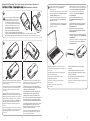 2
2
-
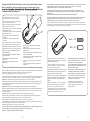 3
3
-
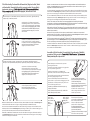 4
4
-
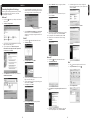 5
5
-
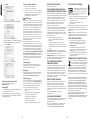 6
6
-
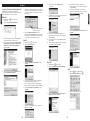 7
7
-
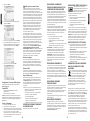 8
8
-
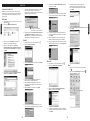 9
9
-
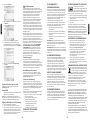 10
10
-
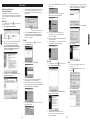 11
11
-
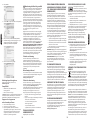 12
12
-
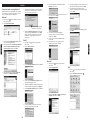 13
13
-
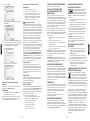 14
14
-
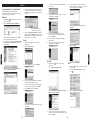 15
15
-
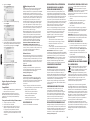 16
16
-
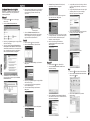 17
17
-
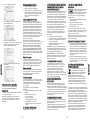 18
18
-
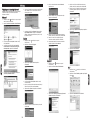 19
19
-
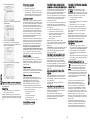 20
20
-
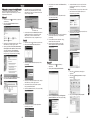 21
21
-
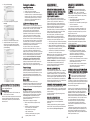 22
22
-
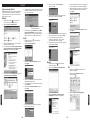 23
23
-
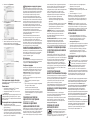 24
24
-
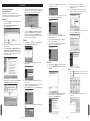 25
25
-
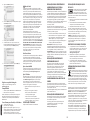 26
26
in andere talen
- English: Kensington K72330US Specification
- italiano: Kensington K72330US specificazione
- русский: Kensington K72330US Спецификация
- français: Kensington K72330US spécification
- español: Kensington K72330US Especificación
- Deutsch: Kensington K72330US Spezifikation
- português: Kensington K72330US Especificação
- čeština: Kensington K72330US Specifikace
- polski: Kensington K72330US Specyfikacja
Gerelateerde papieren
-
Kensington K72335US Specificatie
-
Kensington GV3M01001-D Handleiding
-
Kensington 72285 Handleiding
-
Kensington 72281 Handleiding
-
Kensington K33902US Handleiding
-
Kensington 72281 Data papier
-
Kensington 72280US Data papier
-
Kensington K72337US Handleiding
-
Kensington K72286US Data papier
-
Kensington Pro Fit Handleiding
Andere documenten
-
Philips SNP3000U/10 Handleiding
-
Philips SNP3000/10 Handleiding
-
Sony Mouse VGP-BMS15 Handleiding
-
Sony VGP-BMS33 de handleiding
-
3M EM500GPL/GPS Handleiding
-
GENUIS NAVIGATOR 905BT de handleiding
-
Genius NAVIGATOR 905BT Handleiding
-
HP Touch to Pair Mouse Installatie gids
-
HP Touch to Pair Mouse Installatie gids
-
König CMP-PRESENT60 Specificatie